Wartungsfenster für den Siteserver
Gilt für: Configuration Manager (Current Branch)
Konfigurieren Sie Dienstfenster, um zu steuern, wann konsoleninterne Updates installiert werden können. Sie können Dienstfenster am Standort der zentralen Verwaltung (Cas) und primären Standorten hinzufügen. Jeder Standort kann über mehrere Dienstfenster verfügen. Der Standort bestimmt anhand der Kombination aller Dienstfenster, über die er verfügt, wann ein Update installiert werden kann.
Tipp
Ein Dienstfenster ist für einen Standortserver vorgesehen. Ein Wartungsfenster gilt für einen Client. Weitere Informationen finden Sie unter Verwenden von Wartungsfenstern.
Standardverhalten
Wenn Sie kein Dienstfenster konfigurieren:
An Ihrem Standort der obersten Ebene wählen Sie aus, wann die Updateinstallation gestartet werden soll. Der Standort der obersten Ebene ist entweder der CAS oder ein eigenständiger primärer Standort.
An einem untergeordneten primären Standort wird das Update automatisch installiert, nachdem es am Cas erfolgreich abgeschlossen wurde.
An einem sekundären Standort werden Updates nie automatisch gestartet. Starten Sie das Update manuell über die Konsole, nachdem der übergeordnete primäre Standort aktualisiert wurde.
Verhalten mit einem Dienstfenster
Wenn Sie ein oder mehrere Dienstfenster erstellen:
An Ihrem Standort der obersten Ebene können Sie die Installation eines neuen Updates erst über die Konsole starten, wenn der Zeitpunkt im Dienstfenster liegt. Selbst bei einem Dienstfenster lädt die Website Updates automatisch herunter, sodass sie zur Installation bereit sind.
An einem untergeordneten primären Standort wird ein Update vom Cas an den primären Standort heruntergeladen, aber nicht automatisch gestartet. Sie können die Installation eines Updates außerhalb eines Dienstfensters nicht manuell starten. Wenn Dienstfenster die Updateinstallation nicht mehr blockieren, startet der primäre Standort automatisch die Updateinstallation.
Sekundäre Standorte unterstützen keine Dienstfenster und installieren Updates nicht automatisch. Starten Sie das Update manuell über die Konsole, nachdem der übergeordnete primäre Standort aktualisiert wurde.
Konfigurieren eines Dienstfensters
Wechseln Sie in der Configuration Manager-Konsole zum Arbeitsbereich Verwaltung, erweitern Sie Standortkonfiguration, und wählen Sie den Knoten Standorte aus.
Wählen Sie den Standortserver aus, auf dem Sie ein Dienstfenster konfigurieren möchten.
Wählen Sie im Menüband Eigenschaften aus.
Wechseln Sie zur Registerkarte Dienstfenster .
Um ein neues Dienstfenster hinzuzufügen, wählen Sie die Neue Schaltfläche (goldenes Sternchen) aus.
Geben Sie im Fenster Zeitplan einen Namen zur Beschreibung des Dienstfensters an. Dieser Name hilft Ihnen, das Dienstfenster in der Konsole zu identifizieren.
Konfigurieren Sie das Datums-, Uhrzeit- und Wiederholungsmuster nach Bedarf für diese Website.
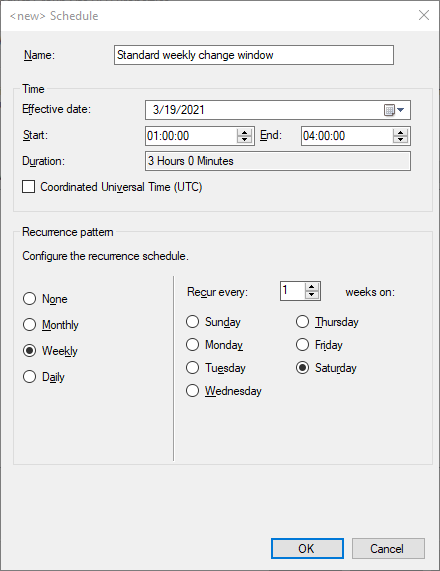
Nachdem Sie ein Dienstfenster erstellt haben, verwenden Sie die Schaltflächen Bearbeiten und Löschen, um Änderungen vorzunehmen.